Installimine vmwaretools Ubuntule
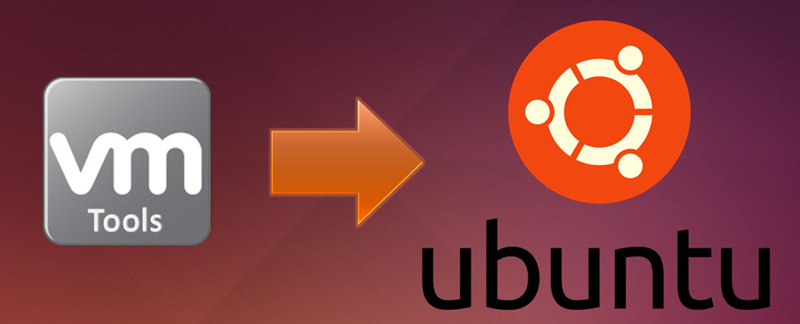
- 4111
- 1201
- Simon Denesik
Külalisüsteemi täielikuks toimimiseks on lihtsalt ülioluline installida spetsialiseeritud rakenduste ja draiverite nimega VMwareTools. See annab teile võimaluse külaliste OS -i välja lülitada ja taaskäivitada, mis võib olla Windows, Linux, FreeBSD või Solaris, otse VMware programmi liidesest. Võite saata südamelöögi signaale vsphere serverisse. Windowsi konsoolilt töötades kontrollib kursori ja ekraani eraldusvõimet. Saate sünkroonida aega külalise OS ja hüpervizori vahel. Utiliit sisaldab draiverite komplekte, faile kopeerimise ja sisestamise võimalust ning palju muud.
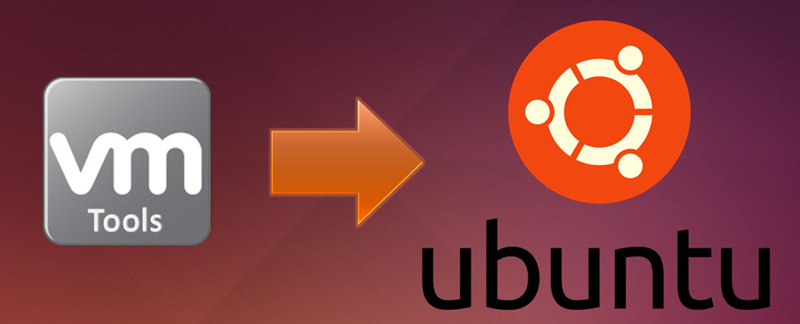
Windowsi opsüsteemis ei tekita selle utiliidi installimine ebamugavusi. Kõik on seal äärmiselt lihtne ja selge. Kuid mitte iga algaja administraator ei saa Linuxi perekonnale VMwareolsi installimisega hakkama. Selles artiklis räägime teile, kuidas installida vmwaretools Ubuntusse. Sõltuvalt Linuxi jaotusest on selle utiliidi installimiseks mitu meetodit. Kaalume seda, mis sobib Ubuntu jaoks.
Esimene viis
Niisiis, laseme alla. Esmalt peame süsteemi sisestama kasutaja, kellel on SUDO privileegid. Selles etapis peame värskendama kõiki oma süsteemi komponente ja taaskäivitama selle. Selleks määrame käsu:
Sudo apt-get värskendus && sudo apt-get dist-upgrade
Sudo seiskamine -r nüüd
Siis peame installima Linuxi päise, määrates selle jaoks meeskonna:
Sudo apt-get värskendus && sudo apt-get installige ehitamise essessential Linux-päid-$ (UNAME-R)
Pärast seda peate paigaldama VMTools utiliidiga ketta ja arhiivi lahti pakkima:
Sudo mäe/dev/cdrom/mnt
Sudo tar xvfz /mnt /vmwaretools-*.Tõrv.Gz -c /tmp /
Nüüd peame installi alustama, kirjutame:
Sudoperl/TMP/VMware-Tools-Distrib/VMware-Ininstall.Pl
Kõik väärtused tuleb vaikimisi jätta, lihtsalt klõpsates ENTER installimise ajal. Kui VMTools utiliidi installimine on läbi, peate oma süsteemi taaskäivitama, määrame välja: taastame:
SUDOSHUTDOWN -R nüüd
See oli esimene viis selle utiliidi installimiseks.
Teine installimismeetod on lihtsam kui ülaltoodud
Alustuseks peame installima ka draiverid või vmwaretoolid Ubuntu jaoks. Selleks klõpsake menüüreal, mis asub virtuaalse masina peal. Kui tegite kõik õigesti, siis on hoiatus, et olete ühendanud CD-kodu pildi. Klõpsake nuppu "Installi". Pärast seda peaks teie töölauale ilmuma ikoon nimega VMwaretools koos kettapildiga. Kui ketas ei avane teie enda jaoks, avage see lihtsalt topeltklõpsuga pildiikoonil. Pärast avamist näete faili nimega VMwareTools-*****.Tõrv.GZ (tähtede asemel on numbreid. Nimi võib pärast värskendust olla erinev või muutuda). Viige see fail töölauale ja avage see või pigem lahti kausta sisu. Pärast seda peaks ilmuma fail nimega VMware-Tools-Distrib, see tuleb lohistada töölauale. Võib -olla võtab see natuke aega.
Järgmine samm, avage utiliit nimega Terminal, mille leiate rakendustest - standard.
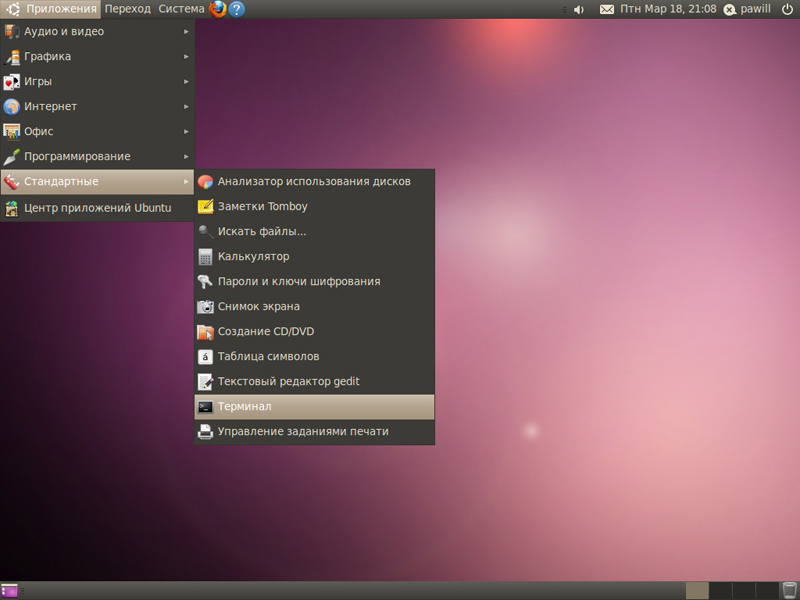
Avage terminal
Pärast selle avanemist viige kaust, mis paisutati töölauale terminaaltakna kaudu. Käsurida muutub. See rida ilmub sellesse:
'/homa/kasutajanimi/lauaarvuti/vmware-tools-distrib ".
Kasutades laskurit oma klaviatuuril, liigutage kursor enne:
'/homa/kasutajanimi/lauaarvuti/vmware-tools-distrib "
Ja kirjutage sinna CD. See peab välja nägema selline:
'CD/Kodu/kasutajanimi/töölaud/VMware-Tools-Distrib'
(Kasutajanimi on kasutajanimi, teie nimi on selle asemel teie nimi). Nüüd saate vajutada tagasipöördumist või sisestada.
Järgmine samm peate meeskonna valimiseks:
Sudo ./Vmware-install.Pl
Pärast seda toimingut võib terminal nõuda administraatori parooli sisestamist.
Järgmisena vajutage kõiki ilmutavaid hoiatusi sisestage.
Pärast installimise lõppu peate Ubuntu taaskäivitama. Seda saab rahulikult teha otse terminalist, sest see kirjutage lihtsalt Sudoreboot üles.
Pärast taaskäivitamist saate VMwareTools kausta korvi viia ja nautida oma uut virtuaalset opsüsteemi!
Kolmas meetod: kõige lihtsam ja kiireim igas mõttes
Niisiis, starterite jaoks kirjutame lihtsalt:
[ROOT@Linux-VM ~]# VMWARE-CONFIG-TOOLS.Pl -default
Nagu võtme nimest juba aru saite, ei küsi konfiguraator teilt midagi, vaid jätab kõik vaikimisi kõik.
See on kõik. Kirjutage kommentaaridesse, mis teed teid aitas. Õnn kõigile!

